今年1月にRolandからTASCAMへとセンセーショナルに移籍したDAW、SONAR X3。バージョンアップすべきかどうか迷っている人も少なくないと思います。まだSONAR X3のユーザー情報も少ないため、どんなメリットがあるのか、自分の目的が適うものなのか、ハッキリと掴めていない人もいるでしょう。
とくに気になるのがVOCALOIDとの相性です。もちろん、従来通りVOCALOID3 EditorでエクスポートしたWAVファイルを読み込んで……という使い方はできますが、初音ミクV3にバンドルされているクリプトン・フューチャー・メディアのPiapro Studioと組み合わせて使ってみたところ、とても使い勝手のいい環境を構築することができたので、その方法や使い方などについて紹介してみたいと思います。
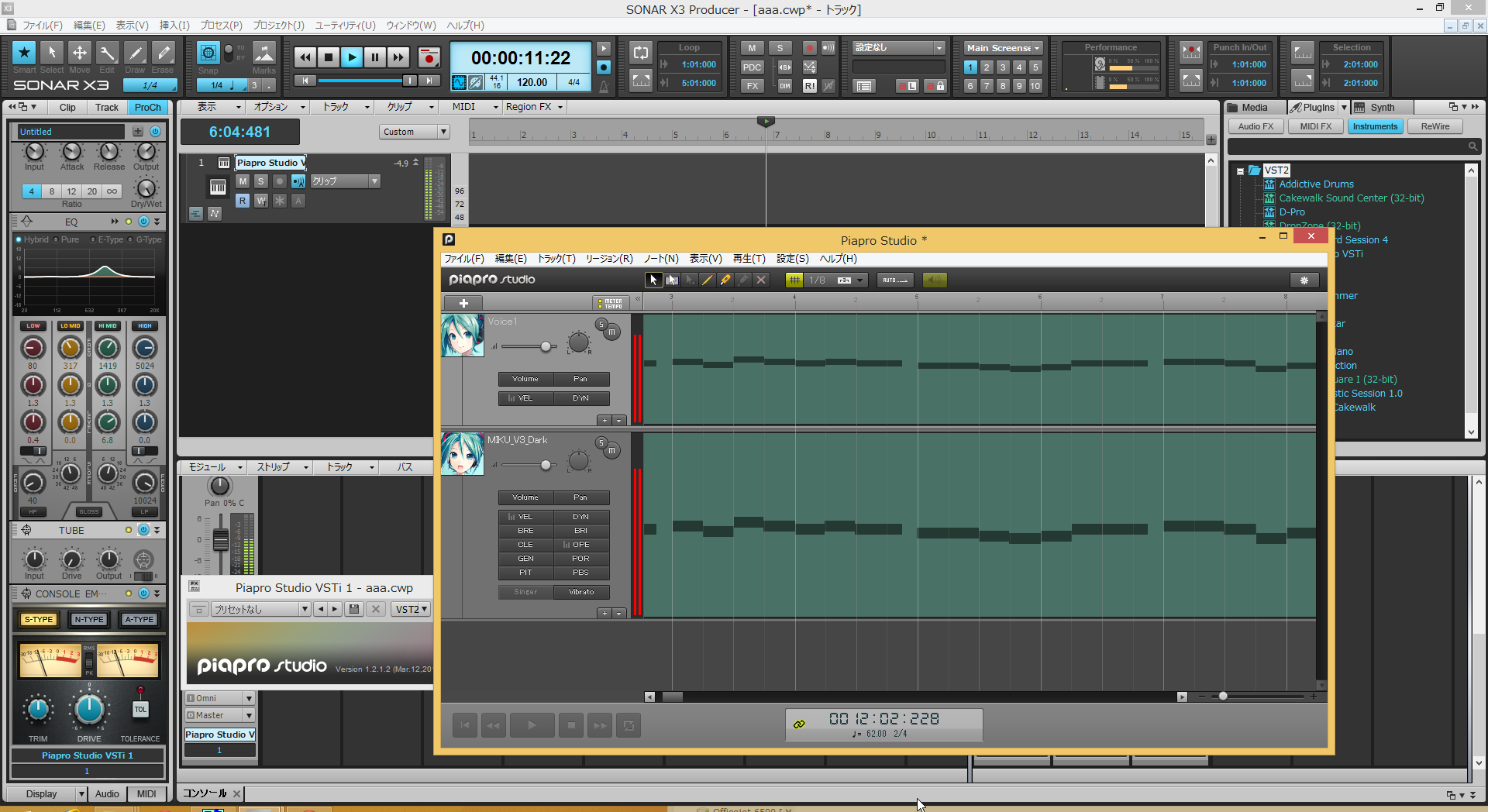
相性は抜群によかったSONAR X3とPiapro Studio
VOCALOIDをどのようにDAWと連携させるかは、VOCALOIDユーザーにとっては非常に重要なテーマです。従来のWAVファイルをエクスポートしたりインポートする手法は確実ではあるけれど、非常に効率が悪く、使いやすいものではりません。
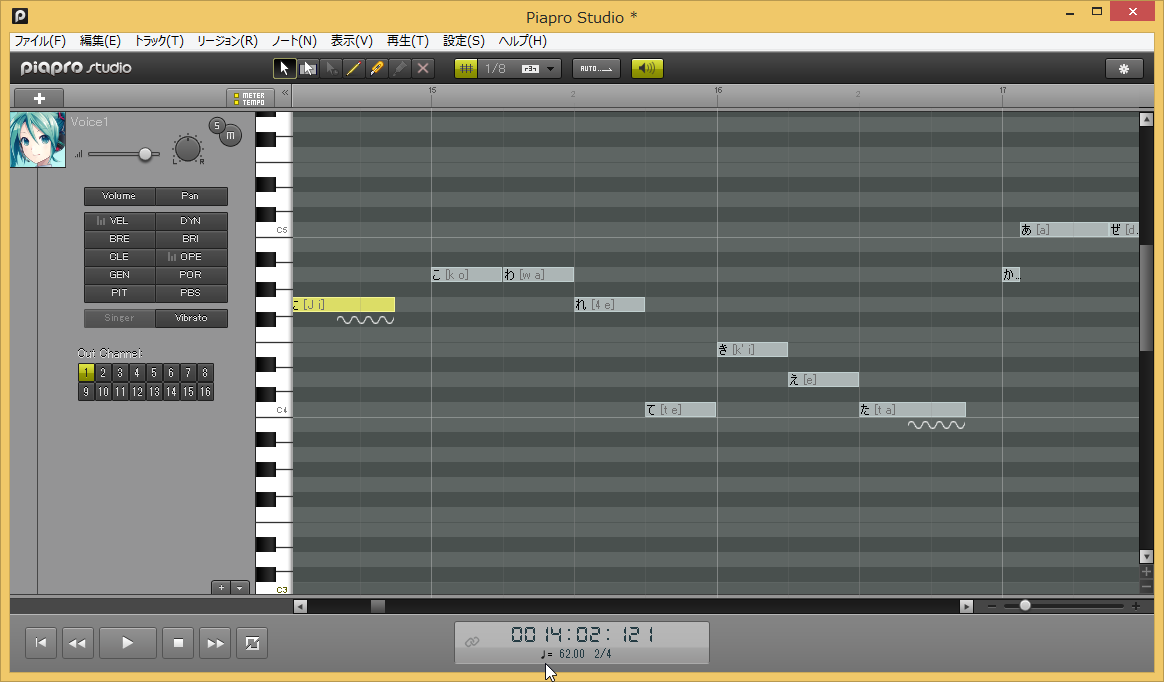
クリプトンが開発したVSTインストゥルメント型のVOCALOIDエディター、Piapro Studio
そうした中、VOCALOIDとDAWをつなぐ架け橋として注目されているのが、Piapro Studioなのです。Piapro Studioについては、これまでもDTMステーションで何度も取り上げてきているので、詳細については過去記事も併せてご覧いただきたいのですが、簡単にいえば、クリプトンが開発したVOCALOIDのEditorであり、WindowsベースのDAWから見るとVSTインストゥルメントのプラグインとして利用できる、ちょっと不思議なツールです。
本家のVOCALOID3 Editorよりも分かりやすく、扱いやすいというメリットもある一方で、DAWの中には相性が悪く、イマイチしっくり動作しない、というものがあるのも事実です。そうした中で、最新のSONAR X3との相性は抜群でした。
SONAR X3 Producerが入っているマシンに、初音ミクV3をインストールした後、Crypton Software Installを使ってPiapro Studioをインストールします。いまSONAR X3を使っているユーザーの大半は64bit版を使っていると思うので、こちらも64bit版をインストールするようにします。
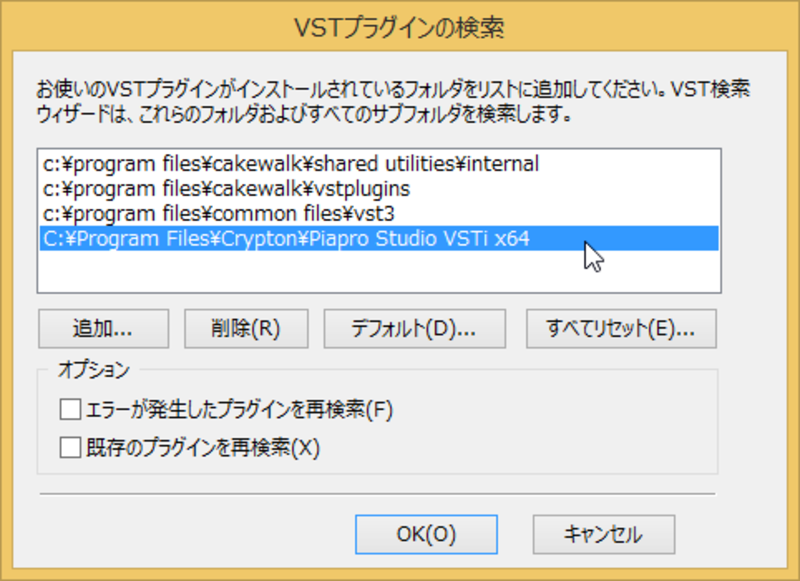
Cakewalk Plugin ManagerでPiapro Studioの入っているフォルダを指定する
インストールが完了したら、SONAR X3側でPiapro Studioが認識できるようにします。そのためには、「ユーティリティ」メニューから「Cakewalk Plug-in Manager」を起動して、「VSTの設定」の「オプション」を選択。ここで、Piapro Studioの入っているフォルダを指定するのです。通常は、「c:\program files\crypton\piapro studio vst x64」を指定すればいいはず。設定が終わったら、「VSTプラグインの検索」ボタンをクリックすると、しっかり認識されるはずです。
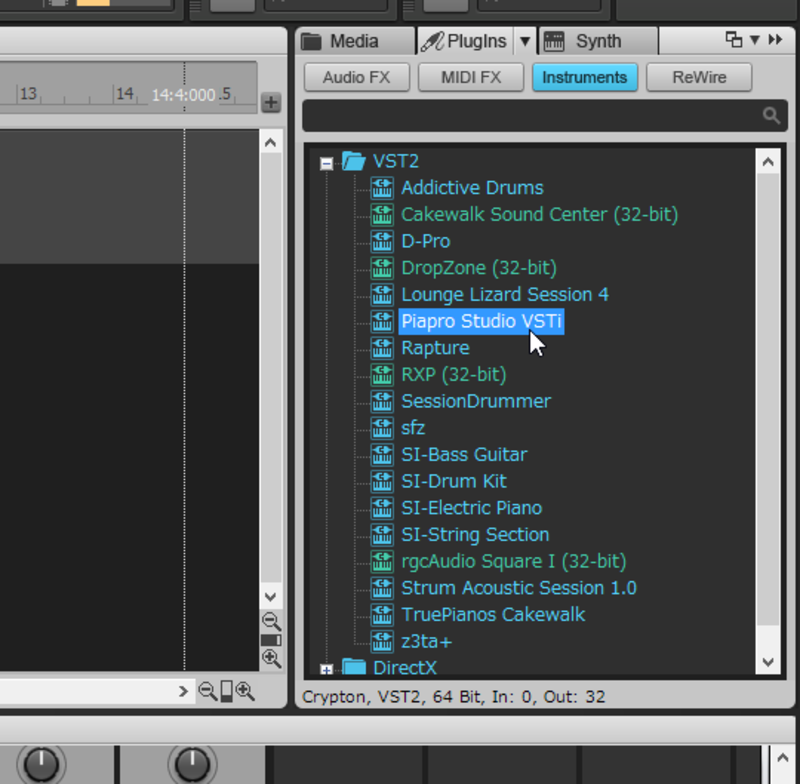
プラグインのInstrumentsの一覧の中に、Piapro Studio VSTiがある
ここで、SONAR X3の新規プロジェクトを作成した上で、SONAR X3のブラウザの「Plugins」からInstrumentsを選択してみましょう。その中のVST2フォルダを見ると、「Piapro Studio VSTi」という項目が見つかるはずです。これが見当たらなければ、うまく組み込めていないということなので、一度見直しをしてみてください。
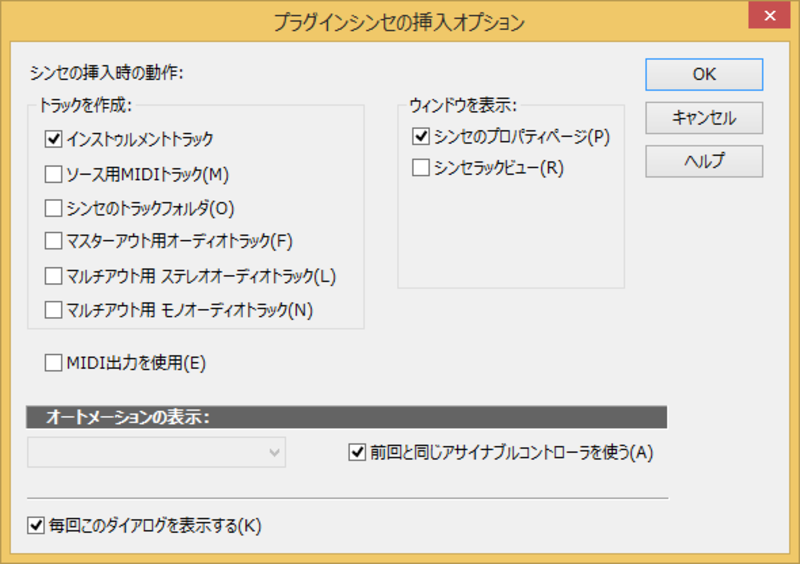
インストゥルメントトラックとシンセのプロパティページにチェックが入っていることを確認する
見つかったら、これをドラッグしてトラックに展開してみましょう。この際、プラグインシンセの挿入オプションというのが出てきますが、画面のようにインストゥルメントトラックとシンセのプロパティページにチェックが入っていればOKですよ。
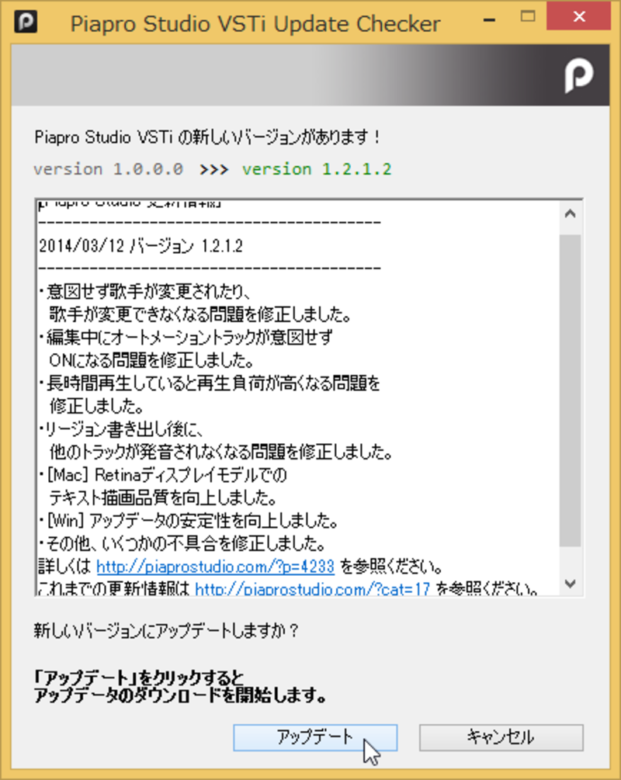
初回起動時にアップデートの案内が出てくるので、アップデート作業を行う
Piapro Studioをインストールした直後に、これを行うとアップデートの案内が出てくると思います。4月4日現在、version 1.2.1.2というものでしたので、これにアップデートしてしまいましょう。この際、この画面を表示させたまま、SONAR X3をいったん終了させて「アップデート」ボタンをクリックすればOKです。
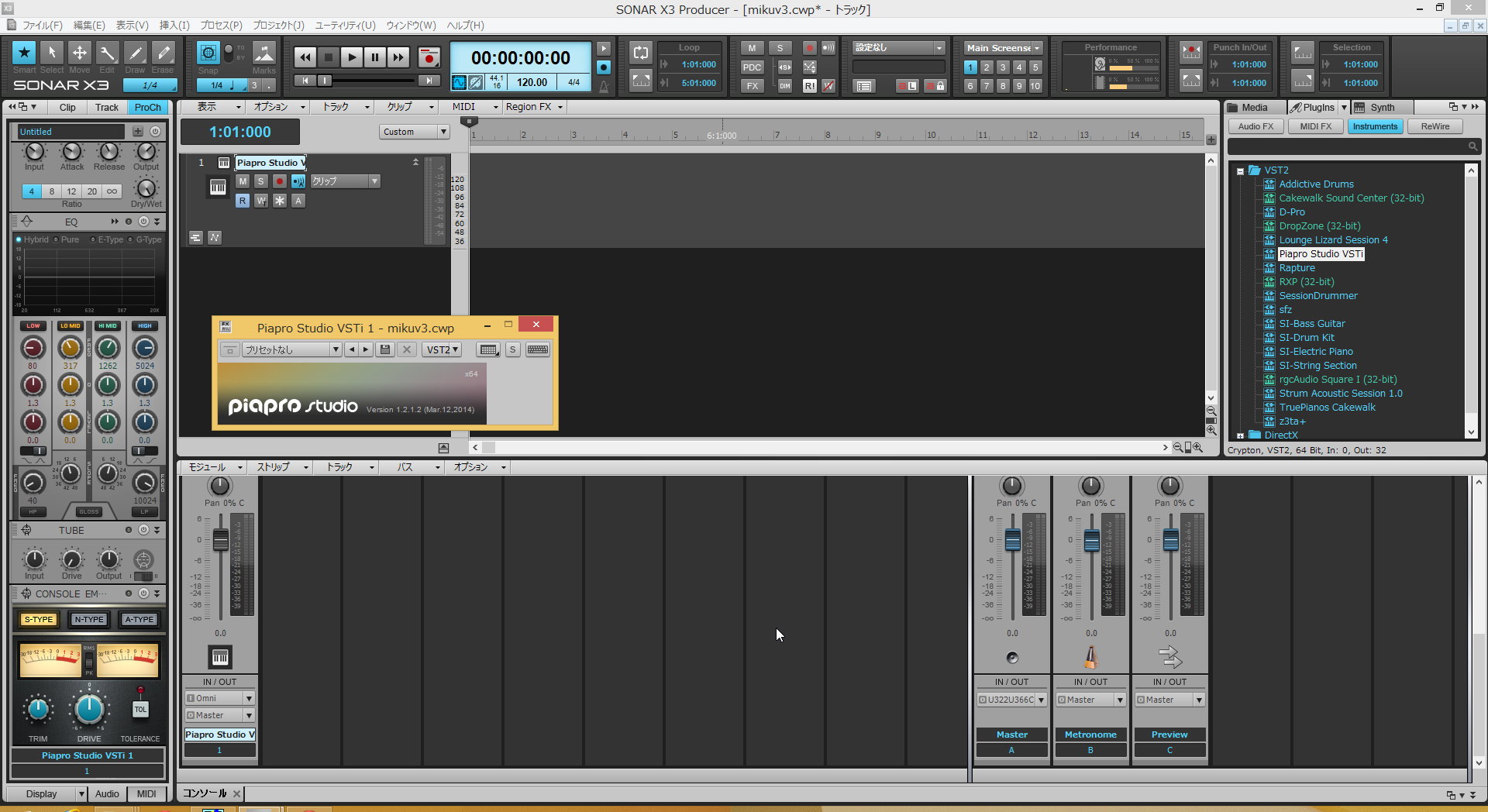
インストゥルメントトラックは作るがこのトラックには何も入力しない
改めてSONAR X3を起動して、同じようにトラックにPiapro Studio VSTiを組み込めば、準備完了です。はじめてPiapro Studioを使う人にとって、かなり違和感を感じると思う点は、このVSTインストゥルメントのトラックには何のデータも入力しない、という点です。普通なら、ここにMIDIのデータを入力していくのですが、このトラックは何も使わないし、このトラックを選択した状態でMIDIキーボードを弾いても、初音ミクは歌ってくれません。
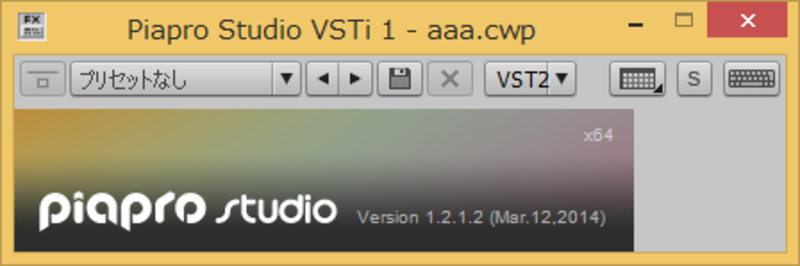
この画面をクリックすると、裏に隠れているPiapro Studioが表に表示される
では、どうするのか?その入力をPiapro Studioで行うのです。おそらく、Piapro StudioはSONAR X3の画面の裏側に隠れてしまっていると思いますが、SONAR X3に表示されている、Piapro Studioのラックをクリックすると、画面が登場してくるはずです。
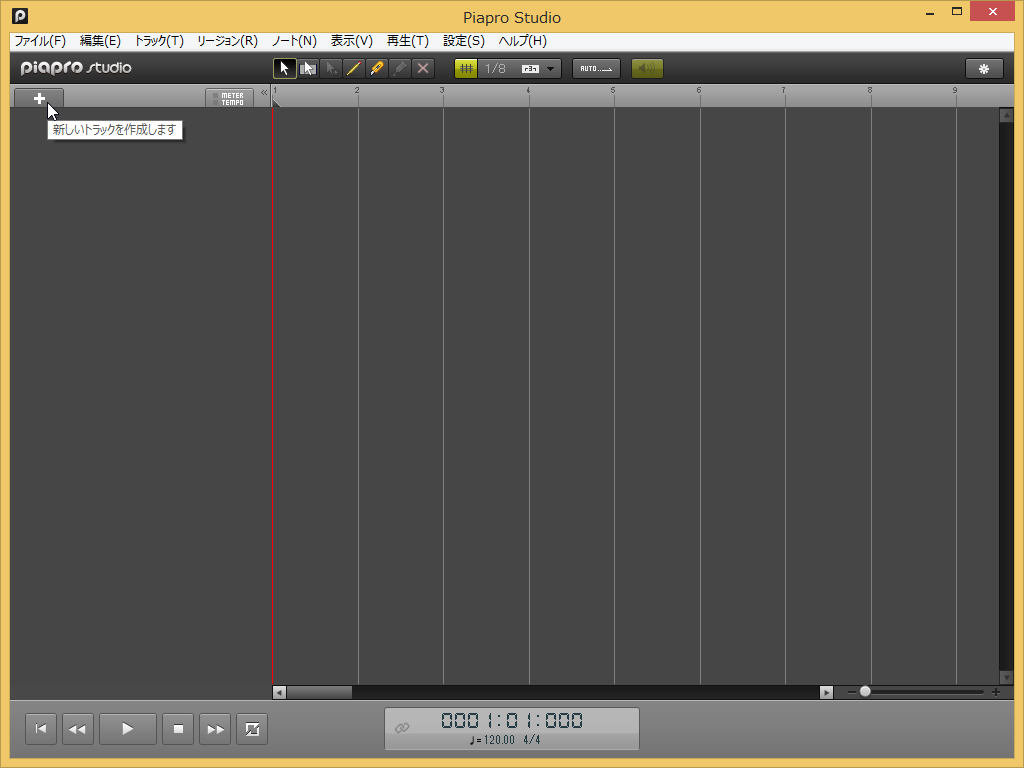
Piapro Studioの画面が表示されたら、左上の「+」ボタンをクリックしてトラックを追加していく
そう、見かけ上VSTインストゥルメントとなってはいるものの、これが1つの独立したソフトウェアのようになっており、Piapro Studio内にトラックを作成して、初音ミクに歌わせていくのです。その入力法についての詳細は割愛しますが、必要に応じて、複数トラックを作ってハモらせていくことも可能です。その場合でも、SONAR X3上はあくまでも1つのVSTインストゥルメントのトラックとなっているのです。なお、仕様上、SONAR X3(ほかのDAWでも)に複数のPiapro Studioを組み込むことはできません。
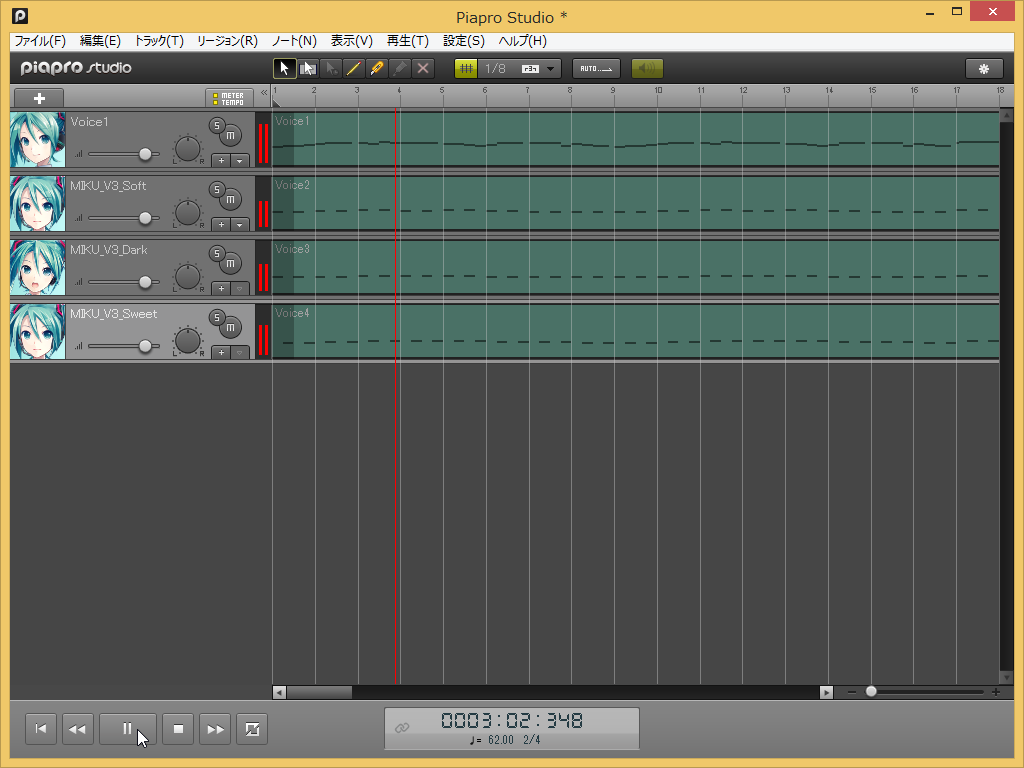
Piapro Studio上のプレイボタンで再生する場合は、SONAR X3側の別のトラックは鳴らない
Piapro Studio上のプレイボタンをクリックして歌わせることもできるし、SONAR X3側のプレイボタンを押しても再生することができます。初音ミク単独で試したいときは、Piapro Studio上のプレイボタン、ほかのトラックと同時に鳴らしたい場合には、SONAR X3のプレイボタンと使い分けるようにしてください。
さて、先ほどこのVSTインストゥルメントのトラックには何のデータも入れないとは説明しましたが、トラック自体は非常に重要であり、初音ミクの歌声は、このトラックを通ってミキサーへと出ていくのです。画面左にはSONAR X3自慢のProChannelがあるので、ここでEQをいじったり、真空管アンプを使ったり、NEVEやSSLシミュレーションのコンソールを通して音作りをすることで、初音ミクの声がドラスティックに変化していきます。
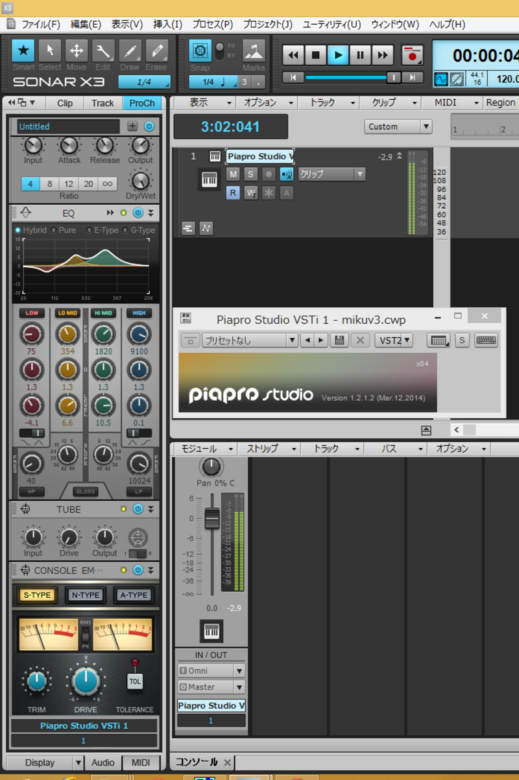
初音ミクの歌声はPro Channelで加工することができる
また、インサーションのエフェクトとして、コーラスやディレイ、ボーカル用のストリップなどをかけていくと、VOCALOIDの歌声もずいぶんとバリエーションも出てきて面白い音作りができますよ。
いずれの場合も、Piapro Studioで入力したメロディーを変更しても、すぐに別のトラックと合わせて再生することができるので、本当に効率よく便利ですね。
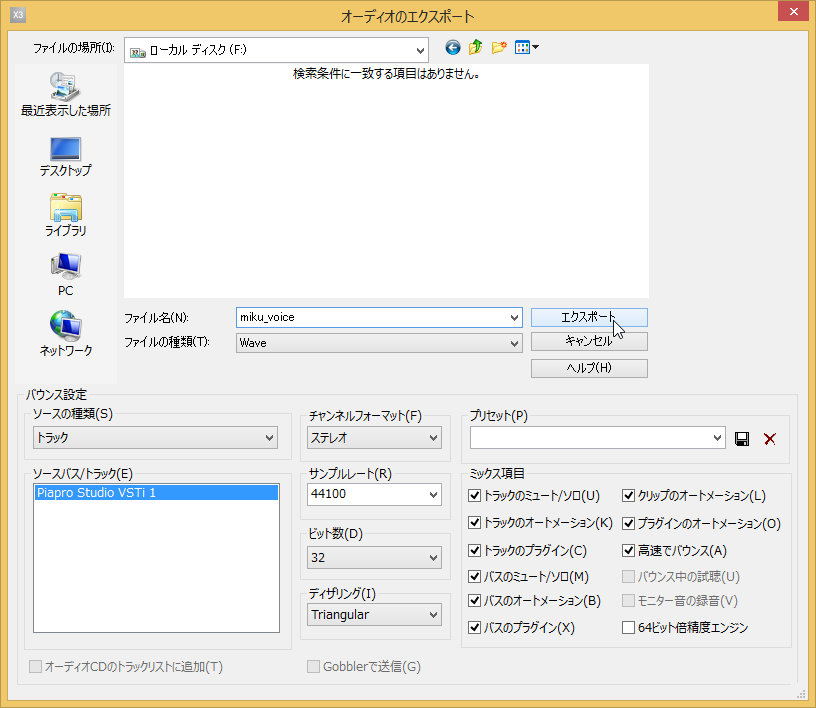
オーディオのエクスポートで、いったん初音ミクの歌声をオーディオとして書き出す
さらに、普通の初音ミク、VOCALOIDの歌声とはニュアンスを変えるために有効なのがCelemonyのMelodyneを使うという技です。そのためには、一度、VOCALOIDの歌声をオーディオトラックにバウンスする必要があるので、「ファイル」メニューの「エクスポート」-「オーディオ」で目的のトラックをWAVとして書き出します。
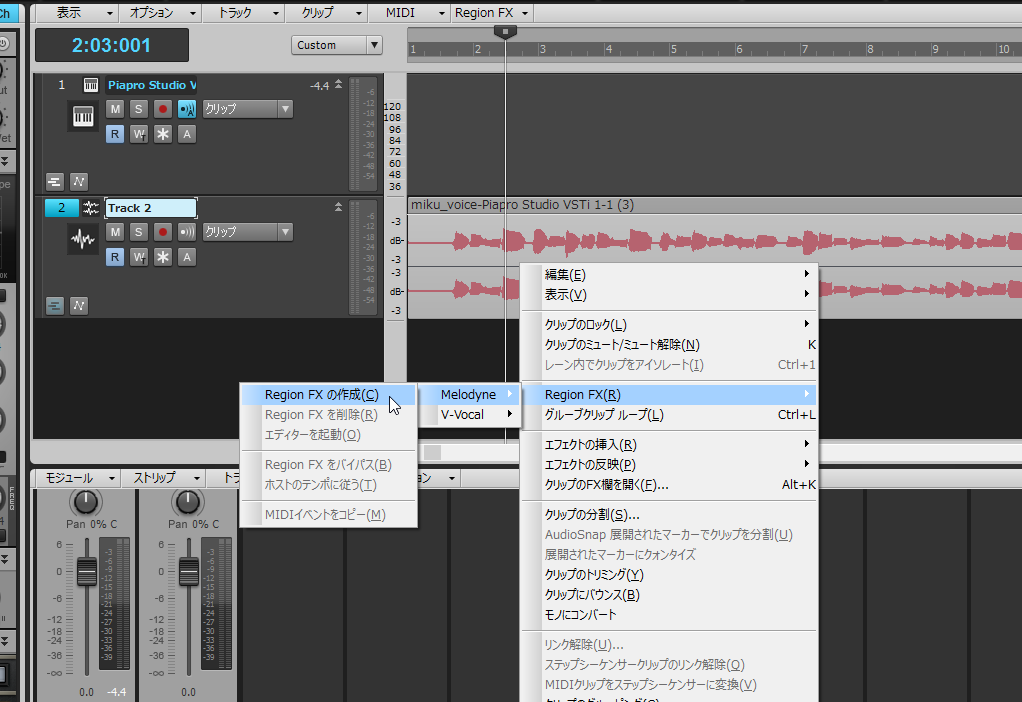
その後、新たにオーディオトラックを作成して、そこに読み込み、Melodyne用のRegion FXを作成
その後、別のトラックに読み込んで、Melodyneで編集すると、Piapro Studio上でVOCALOIDのエディットをするのとはまったく違う雰囲気のものに仕立てることができて独特な雰囲気にすることができますよ。
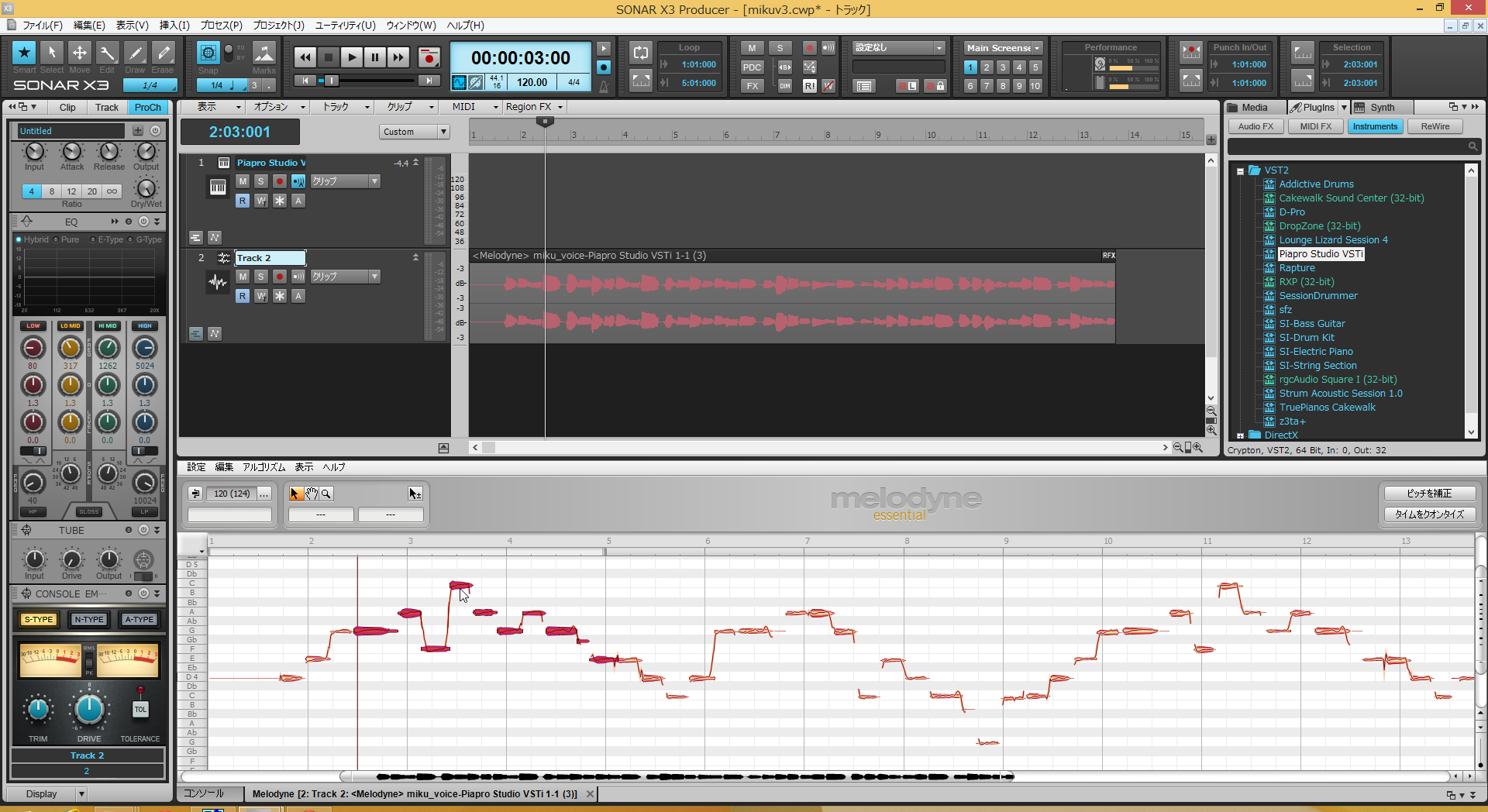
あとは画面下のMelodyneのエディターで自在にエディットしていくことができる
なお、以前の記事、「Piapro Studioでクリプトン製以外のVOCALOIDを使ってみよう!」でも書いた通り、初音ミクに限らず、各種VOCALOIDの歌声ライブラリもPiapro Studio上で使うことができるので、SONAR X3と組み合わせて使う上で、大きな威力を発揮してくれるはずです。
※追記(2014.7.27)
コメント欄のところで、Piapro Studioを使ったら重くてドロップアウトが生じたという報告がありました。確かにPiapro Studioは一般のVSTプラグインと異なり、それなりに処理能力を有するためCPUパワー、メモリサイズが足りないと処理が追いつかず、ドロップアウトが起こる可能性はあります。その場合は、オーディオインターフェイスのバッファサイズを大きく設定した上で、試してみてください。
【製品情報】
SONAR X3製品情報
初音ミクV3製品情報
【価格チェック】
◎Amazon ⇒ SONAR X3 Producer
◎サウンドハウス ⇒ SONAR X3 Producer
◎Amazon ⇒ SONAR X3 Studio
◎サウンドハウス ⇒ SONAR X3 Studio
◎Amazon ⇒ SONAR X3 Essential
◎サウンドハウス ⇒ SONAR X3 Essential
◎Amazon ⇒ 初音ミクV3
◎サウンドハウス ⇒ 初音ミクV3




コメント
「V2 Library Import Toolは、VOCALOID 3 Editorを買わないと手に入らない」というのが
とても残念です。ミクV3を購入、piapro studioをインストールし、「よし、鏡音リンの歌声も
これを使えば滑らかに歌うかも!」と思いきや無理。piapro studioでもインポートできるように
して欲しかった・・・・ミクもリンもクリプトンじゃないですか・・・という愚痴で失礼しました。
確かにV2 Library Import toolだけのためにV3 Editorは買わないとダメみたいですね。
リン・レンやルカなどのV3化を待ちつつ、当面は仕方ないか、と。
こんにちは、藤本さん。
こちらの記事を読ませてもらってSONAR と ミクV3を買いました。
どちらも買おうか迷っていたところだったので最後のひと押しになりました(笑)
使っていて少し困ったことになったので質問させてください。
SONARで遊んだ後に「さて、ミクさんをソナーでならそう」とトラックにドロップしたのは良いのですが、何故かピアプロ鍵盤で音が鳴らないんです。
そして解らないのでトラックから消したのですが、毎回そのデータを読み込むと同時に無いはずのピアプロが立ち上がります。
どうすればこれらの問題を解決できるのでしょうか・・・
ご教授いただけるとうれしいです。
秋冬さん
こんにちは。まず、ピアプロ鍵盤で音が鳴らないという点。
いま改めて試してみましたが、私の環境では普通になるようです。最新バージョンへの
アップデートはできていますか?上の記事のとおり、1.2.1.2というのが現在の最新版です。
トラックから削除すれば、基本的にはいなくなるはずですが、その状況を見ると、
どこかに組み込んだ情報が残ってしまっているんですね。残っている情報を探して消すか
新プロジェクトにVOCALOID以外のトラックをコピーして使うほうが早いかもしれません。
朝はやくからお返事いただいてありがとうございます。
自宅で試しにpiaproのみをトラックに入れて鳴らしてみた結果ミクさんが歌ってくれました。
そしてその下に他のVST2を入れて鳴らせば一緒に歌ってくれました!
何が問題で何故解決したのか解りませんが・・・
新プロジェクトの助言から試してみようと思えたので、結果それが解決(?)に繋がりました。
ありがとうございました!
ちなみに、ver1.2.1.2だったのでverが古かった為ではなさそうです・・・
秋冬さん
とりあえず、うまく動いてくれてよかったです!
こんにちは藤本さん!
今更コメントしてすみません!
sonor x3 producerを 購入したのですが、
Addictive drums がインストールできていて、
それ単体では 操作できるのですが、どうしてもsonorの方で プラグインできなくて困っています。いろいろとファイル名や場所などを変更して 検索するのですが、プラグインの所に表示されません。検索名をどう設定すればよろしいのでしょうか? いろんなサイトを見て答えを探しましたがダメでした。
sonor x3 が64bitでAddictive drumsの方は32bitと表示されていて bit数の違いのせいなのでしょうか?
お忙しい中と思われますが、どうか
ご回答お願いいたします。
嵐さん
本来、64bit版SONARに入っているBitBridgeで32bitのプラグインも認識するはずなのですが、
Addictive Drumsがそれで認識されないということなのかもしれませんね。
ただ、64bit版のSONARを使っているのであれば、そもそも32bit版のAddictive drumsをインストールしたのが失敗だと思います。改めて64bit版をインストールするのがいいと思います。
遅れて申し訳ありません!
読み込みました!ありがとうございます!
自分は 今年 大学に入学して、すぐに
DAWを買い、 作曲を始めた者なので、
いろいろとわからないことばかりですが、
藤本さん の記事を参考に作曲家目指して
頑張りたいと思います!
この度は ご回答いただき 本当にありがとうございました!
すみません! もう1つ質問なのですが、
録音したギターとベースが始まる小節になるとドラムのスネアの音が若干ですが 少し小さく聞こえる気がするのですが、
これは 気のせいなのでしょうか?
ギターとベースにかき消されてるってことなのでしょうか?
ご回答お願い申し上げます。
嵐さん
そうですね、おそらく音量は変わっていないけれど、周りの音の影響で目立たなくなってしまっているのでしょう。
Addictive Drumsを使ったMIDIの打ち込みであるのなら、小節頭をすべてもう少しベロシティーを強く出すなどエディットするのがいいのではないでしょうか?
藤本様 はじめまして。みやともりと申します。DTMマガジンが初版のころより購読し、藤本様の記事もよませていただき、いつも参考にさせていただいております。ありがとうございます。さて、SONARは、ミュージロウのころより使っており、現在X3を使用しています。3月までは、ミク2とSONAR6を同時に使っており、ミクを修正するたびに、REWIREボタンを押し・・・の繰り返しをしておりました。藤本様のこのサイトに押され、ピアプロ版のミクV3を買いました。初めの頃、ミクのVSTの感覚に慣れず、苦戦しておりましたが、この頃ようやく少しずつ便利さが分かってき始めました。そこで、ひとつ教えていただければありがたいです。SONAR側のテンポマップとピアプロの同期についてなのです。SONAR側でピアノ伴奏を作ってミクに歌わせようとしています。ピアノなので途中どうしてもテンポをゆらしたくなり、テンポマップでいじりました。テンポをゆらした場合、何もせずともSONARの再生ボタンを押せば、ピアプロ側は同期(リンク)してくれるのでしょうか。というのも、特に、曲の最後、テンポを遅くしたところで、再生するとジジジ、ガガガといったドロップアウト寸前の音が聞こえるので慌ててストップボタンを押しました。再起動して試しましたが、同じでした。恐らく、SONARとピアプロがきちんとリンクしていないのが原因かなあと思われます。パソコンのスペックの問題か、ソフト同士の相性の問題か、オーディオインターフェースの問題か、バッファサイズの問題か、特定できていないところです。ちなみに、使用環境、WIN7 64bit i7 SSD512G メモリ6G OCTACAPTURE です。
みやともりさん
こんにちは。
基本的にテンポはSONAR側に追従するので、そこに問題はないはずです。
ドロップアウト寸前になるということは、マシンパワーが足りず、トラブルを起こしているのだと想像できます。まずは、OCTACAPTUREのバッファサイズMaxの10にして試してみてください。おそらくこれでトラブルが解消できるのではないかと思うのですが。
藤本様 さっそくのご指導ありがとうございます。バッファサイズをマックスの10にしましたら、あっさりトラブル解消。どんなにテンポをいじっても普通に動作しました。困っていたのでほんとうにありがとうございました。「マシンパワーが足りず・・・」とありますが、わたしのパソコンは、上記のようなスペックで、自分では、最強・最速に近いと思っていました。これでも、ピアプロを使うとなると不足なのですね。あと、メモリを増やすくらいしか思い浮かびません。このOCTACAPTUREのバッファサイズをマックスにしておくことで不都合なところが、出てきはしないか・・・も気になるところです。状況に応じてオーディオインターフェースを換えてみることもよいのでしょうか。
本当にありがとうございました。
みやともりさん
無事にうまくいってよかったです。
バッファサイズが大きくなると、リアルタイムでレコーディング時にエフェクトをかけてモニターする場合やソフトシンセをリアルタイムに演奏する場合に音が遅れて扱いにくくなります。
とはいえ、そうしたときだけバッファサイズを小さくして、PiaproStudioなど重たいプラグインをオフにしてしまえばいいので、問題ないと思いますよ。
「相性抜群だったSONAR X3と初音ミクV3の関係」というタイトル、記事内容からSONARX3を購入しましたが、ピアプロスタジオを挿入し、歌手を1人出そうとしただけでドロップアウトが生じてしまい、以後ピアプロスタジオの再生バーは動かなくなってしまいます。わたし以外にも「SONARではピアプロスタジオが重すぎて使えない」という声を数多く聞きます。これではとても「相性がいい」とは言えないと思います。「実は問題があった」と修正記事を出すか「こうすればちゃんと動く」という記事を出されるべきではないでしょうか…藤本さんの記事をいつもありがたく拝見してきましたが、今回の記事だけはどうかと思います…
チャムさん
CPU処理速度の問題ですかね…。うちでは非常に快適に動いてくれたのですが…。
ドロップアウトが生じるということは、バッファが追いつかなくなっていると思うので、
オーディオIFのバッファサイズを少し大きくしてみてはいかがでしょうか?
SONARだからピアプロスタジオが重くなるということはないはずです。
とはいえ、その旨、追記してみます。
藤本様さっそくのご回答ありがとうございます。パソコンはWindows7の64bit、corei7でメモリ14Gですので一般のDTMerの中では悪い方ではないと思うのですが、octa-captureのバッファサイズを最大にしてもピアプロスタジオはドロップアウトが発生してしまいます(ちなみにCubaseではこれは起こりません)。もしかして、藤本様のパソコンが非常に高スペックだという可能性はございませんでしょうか…
いまSONARが入っていないので(毎日のようにシステムを入れ替えているので)、すぐに試せないのですが、うちと変わらないシステムというか、ほぼ同じですね。Core-i7に16GBのRAMでうち1GBをRAMディスクに使っていますから。とくに、ドロップアウトが起こるなどの症状は起こらなかったのですが…。